
Lesley Fowler
0
1482
210
Rewolwerowcy szybko dobierają swoją ulubioną ręką. My, maniacy, jesteśmy szybcy dzięki skrótom klawiaturowym i kliknięciom myszy. Jeśli chodzi o używanie myszy, menu kontekstowe prawym przyciskiem myszy jest siłą napędową wydajności.
Jeśli poprawione, to zdecydowanie skrót do oszczędzania czasu. Mamy sporo postów, które pomagają modyfikować i poprawiać menu kontekstowe po kliknięciu prawym przyciskiem myszy. Możesz zejść na dół tego artykułu i spojrzeć na nie. Ale na razie spójrzmy na jedną z opcji wydajności, które omyłkowo możesz pozostawić jako ostatnią.
Chociaż nie, jeśli jesteś miłośnikiem obrazów; szybkie przeglądanie zdjęć prawym przyciskiem myszy to dobry ruch, jeśli chcesz zapisać jedno lub dwa kliknięcia. Podgląd obrazów pozwala zaoszczędzić czas w oknach dialogowych, podobnie jak okno Otwórz plik. Oto trzy narzędzia do obrazowania menu kontekstowego po kliknięciu prawym przyciskiem myszy.
Rozszerzenie powłoki XnView
XnView Shell Extension v3.10 jest przydatnym rozszerzeniem Eksploratora Windows, jeśli chcesz dodać kilka fajnych narzędzi do obrazu do menu po kliknięciu prawym przyciskiem myszy. Przyjrzeliśmy się w pełni funkcjonalnej przeglądarce i konwerterowi obrazów XnView przed XnView - darmową przeglądarką zdjęć i konwerterem obrazów, którą powinieneś naprawdę wziąć pod uwagę XnView - darmową przeglądarką zdjęć i konwertera obrazów, którą naprawdę powinieneś rozważyć. Rozszerzenie powłoki jako plik 963 KB do pobrania dla systemu Windows jest mniejszym podzbiorem narzędzi do obrazowania dostępnych na stronie internetowej XnView.
Rozszerzenie powłoki XnView dodaje wiele opcji przeglądania i konwersji obrazów do menu po kliknięciu prawym przyciskiem myszy. Zaletą jest to, że utrzymuje własną grupę i nie zaśmieca menu.
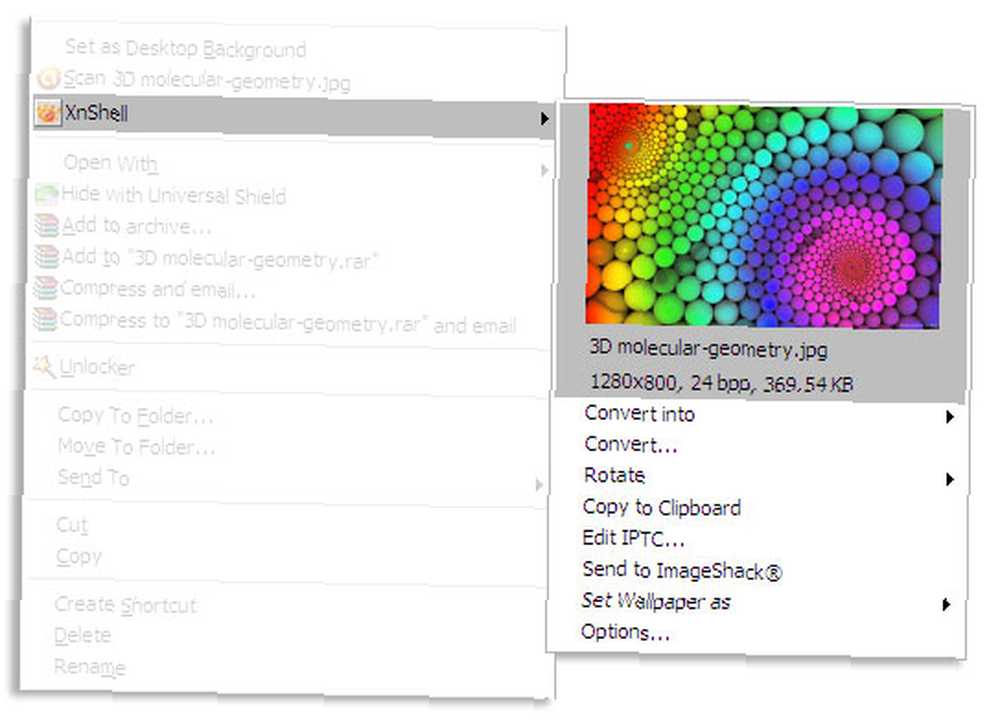
Uzyskaj informacje o obrazie: Obejmuje dane takie jak rozdzielczość, rozmiar obrazu i głębokość za pomocą kliknięcia prawym przyciskiem myszy wraz z podglądem miniatury.
Ukryj i oszczędzaj: Szybka konwersja i konwersja do dużej liczby formatów obrazów. Możesz także ustawić rozmiar przekonwertowanego obrazu.
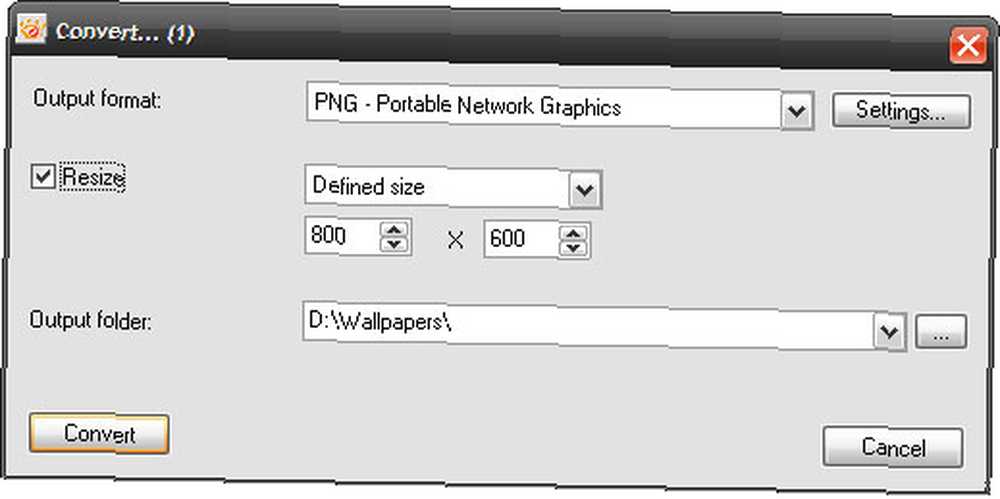
Edytuj metadane IPTC: Zgodził się, że zestaw standardów Międzynarodowej Rady Telekomunikacji w zakresie wymiany informacji nie przyniesie korzyści przeciętnemu użytkownikowi. Ale jeśli jesteś dziennikarzem fotograficznym lub blogerem fotograficznym, to narzędzie powinno być koniecznością.
Prześlij do ImageShack: Możesz przesłać na publiczny serwer strony z hostingiem zdjęć jednym kliknięciem.
Ustawić tapetę: Coś mi mówi, że przeciętny użytkownik skorzystałby z tej opcji po przejrzeniu miniatury obrazu.
Możesz przejść do Opcji i wyłączyć (lub włączyć) opcje, które mają być wyświetlane dla rozszerzenia powłoki. Na przykład możesz ustawić rozmiar miniatury podglądu, a także skojarzyć zewnętrzny program do wyświetlania obrazów.
Rozszerzenie powłoki FirmTools
Ten mały darmowy program nie był aktualizowany od dłuższego czasu, ale FirmTools Shell Extension nadal wykonuje wymagane zadania. Przy 511 KB podgląd obrazu jest mniejszy niż rozszerzenie powłoki XnView. Brakuje funkcji edycji metadanych, ale zapewnia dodatkową funkcjonalność drukowania.
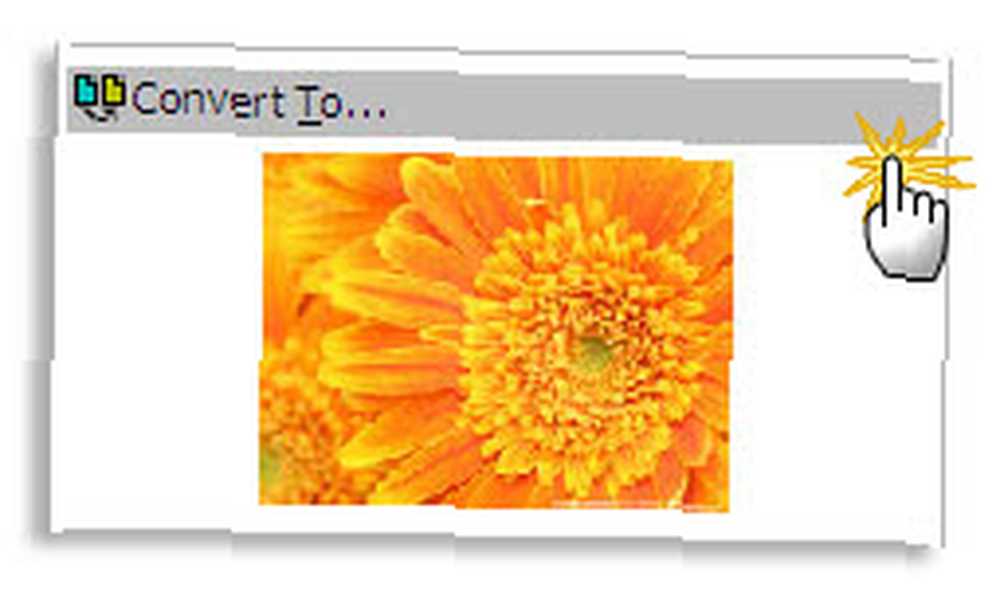
Oto najważniejsze funkcje
Konwertuj i zapisz: FirmTools Converter pozwala szybko przekonwertować obraz na dowolny z dostępnych formatów.

Konfiguruj podgląd miniatur: Możesz przejść do ustawień i zmienić rozmiar podglądu miniatur na predefiniowany lub niestandardowy.

Szybki podgląd
FastPreview to mój osobisty wybór, ponieważ nie jestem typem faceta zajmującego się meta danymi, a bardziej przeglądarką. FastPreview v.3.1 to najcięższe pobieranie o wielkości 3 MB. Ale co ważne, daje Ci jedną funkcję, którą chcesz zaraz po podglądzie miniatur w menu kontekstowym.
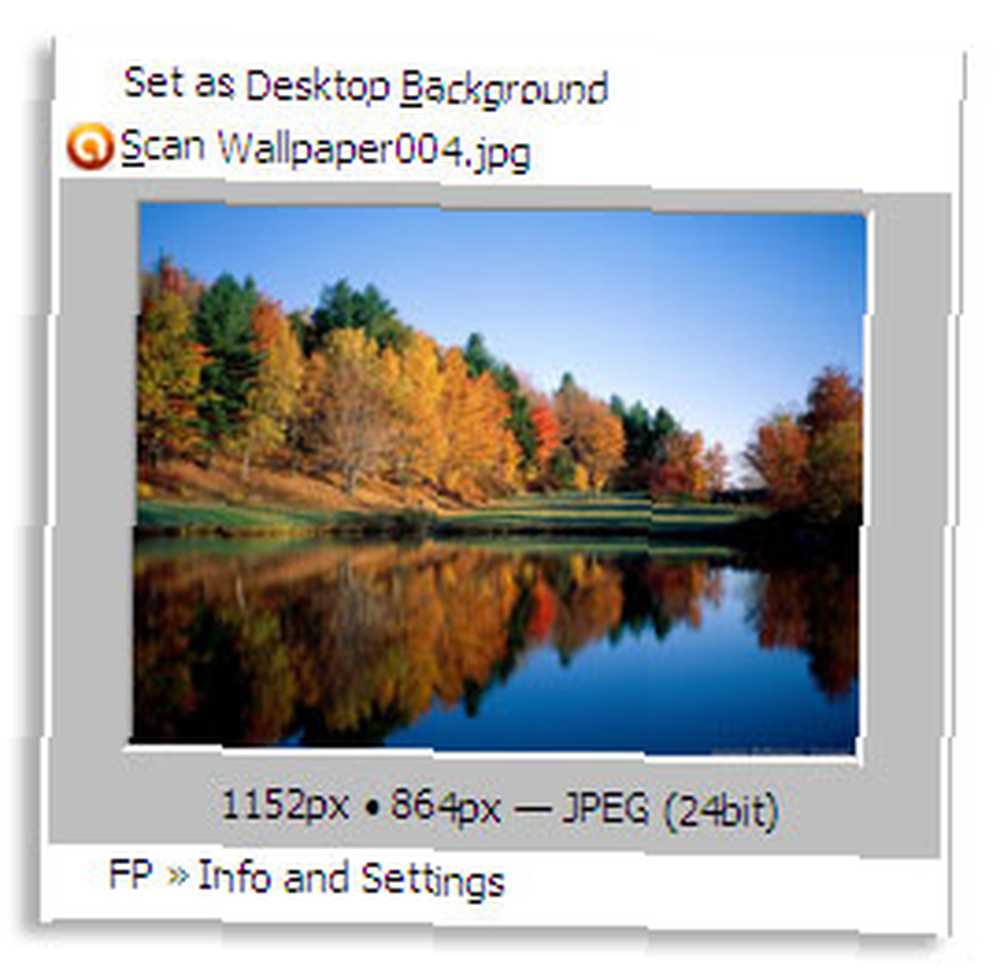
Podgląd w pełnym rozmiarze: FastPreview zapewnia zwykły podgląd miniatury w porządku, ale możesz również kliknąć miniaturę, aby uzyskać pełnowymiarową rzeczywistą rozdzielczość w przeglądarce zdjęć. Żaden program zewnętrzny nie musi być powiązany z FastPreview. Ponowne kliknięcie przeglądarki zdjęć ponownie pokazuje kilka innych narzędzi, których możesz użyć.
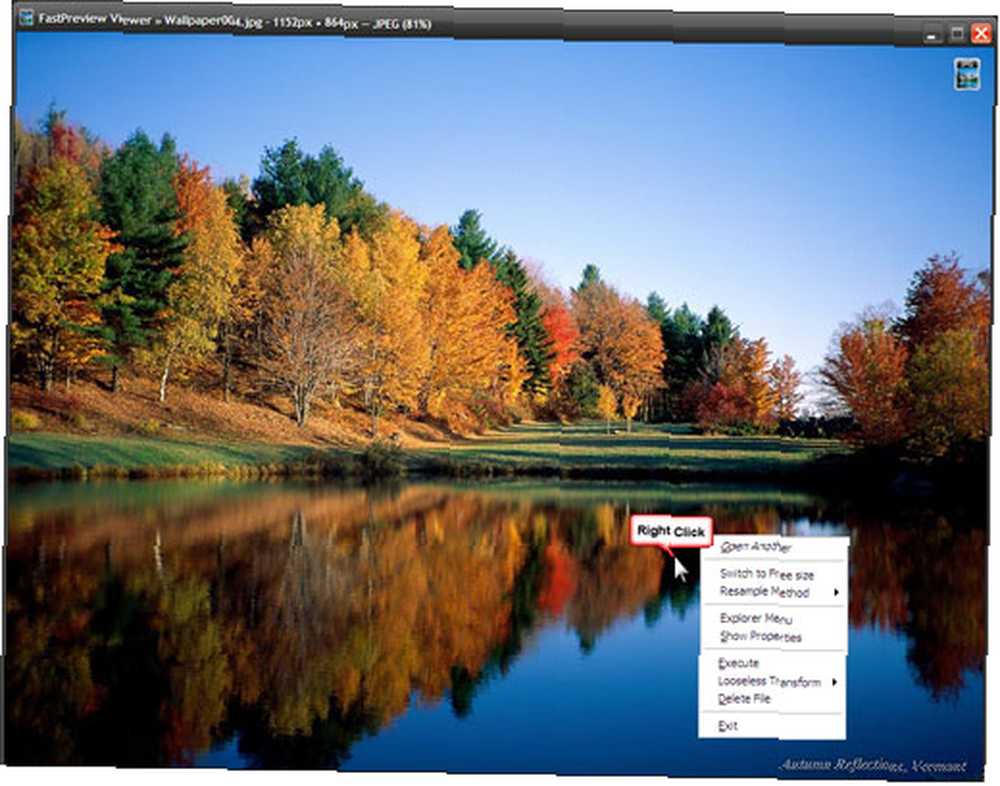
Konfiguruj podgląd miniatur: Możesz ustawić rozmiar miniatur. Jak widać FastPreview obsługuje 32 formaty obrazu.
W systemie Windows brakuje funkcji Mac Look, takiej jak funkcja Quick Look, do szybkiego podglądu obrazów ogniowych. Czasami miniatury folderów tak naprawdę nie pomagają. Te trzy ulepszenia menu kontekstowego wypełniają lukę. Który wybierzesz i dlaczego?
Istnieją oczywiście inne sposoby przejęcia kontroli nad pracą za pomocą menu kontekstowego dostępnego po kliknięciu prawym przyciskiem myszy. Dostosuj menu systemu Windows za pomocą tych narzędzi. Dostosuj menu systemu Windows za pomocą tych narzędzi. Kto nie lubi skrótu? Skompilowaliśmy trzy narzędzia, które pozwalają dodawać niestandardowe skróty do okna Windows prawym przyciskiem myszy lub okna kontekstowego. :
- Dostosuj swoje menu „Wyślij do” prawym przyciskiem myszy Dostosuj swoje menu „Wyślij do” prawym przyciskiem myszy Dostosuj swoje menu „Wyślij do” prawym przyciskiem myszy
- 3 Więcej narzędzi do dostosowania menu prawym przyciskiem myszy (Windows) Dostosuj menu Windows prawym przyciskiem myszy za pomocą tych narzędzi Dostosuj menu prawym przyciskiem myszy za pomocą tych narzędzi Kto nie lubi skrótu? Skompilowaliśmy trzy narzędzia, które pozwalają dodawać niestandardowe skróty do okna Windows prawym przyciskiem myszy lub okna kontekstowego.
- Ulepsz menu kontekstowe Eksploratora Windows za pomocą narzędzi powłoki Ulepsz menu kontekstowe Eksploratora Windows za pomocą narzędzi powłoki Ulepsz menu kontekstowe Eksploratora Windows za pomocą narzędzi powłoki
- Jak dodawać i usuwać wpisy z menu Windows Kliknij prawym przyciskiem myszy Jak dodawać i usuwać wpisy z menu Windows prawym przyciskiem myszy Jak dodawać i usuwać wpisy z menu Windows prawym przyciskiem myszy Wszyscy lubią skróty. Tymczasem menu kontekstowe jest zaśmiecone wpisami, których nigdy nie dotykasz. Pokażemy Ci, jak dostosować menu prawym przyciskiem myszy za pomocą skrótów, których faktycznie chcesz używać.
- Dostosuj swoje menu „Wyślij do” prawym przyciskiem myszy Dostosuj swoje menu „Wyślij do” prawym przyciskiem myszy Dostosuj swoje menu „Wyślij do” prawym przyciskiem myszy
Opowiedz nam o swoich preferencjach dotyczących kliknięcia prawym przyciskiem myszy.











